Jeśli należysz do osób, które wolą lub potrzebują drukowanego dokumentu programu Word, wiesz również, że wydrukowanie dokumentu może czasami stanowić wyzwanie. Microsoft Word pochodzi z wbudowanym Wydrukować możliwość druku czarno-białego i kolorowego.
Szybki zarys
- Jak wydrukować dokument programu Word
- Jak wydrukować wiele dokumentów programu Word
- Jak wydrukować dokument programu Word z kolorem strony tła
- Jak wydrukować komentarze w dokumencie programu Word
- Jak wstrzymać lub anulować drukowanie dokumentu programu Word
- Dlaczego program Microsoft Word nie drukuje? Jak to naprawić
- Wniosek
Jak wydrukować dokument programu Word
Drukowanie dokumentu programu Word jest dość proste i można je wykonać na dowolnym urządzeniu. Możesz drukować czarno-białe, kolorowe i dwustronne wydruki dokumentu.
Wymagania wstępne
- Wyświetl podgląd dokumentu przed jego wydrukowaniem.
- Zapisz dokument na swoim urządzeniu, naciskając Ctrl + S lub przejdź do Plik >> Zapisz jako .
- Upewnij się, że drukarka jest włączona i podłączona do urządzenia; jeśli używasz drukarki bezprzewodowej, upewnij się, że drukarka i urządzenie są podłączone do tej samej sieci.
Postępuj zgodnie z poniższymi szczegółowymi wskazówkami, aby wydrukować dokument programu Word na laptopie z systemem Windows:
Krok 1: Otwórz dokument Word
Najpierw musisz otworzyć plik Dokument Worda :
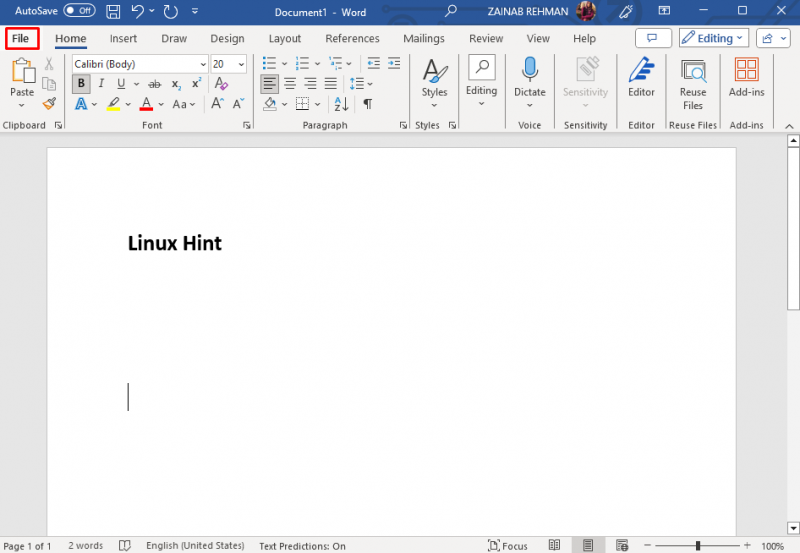
Krok 2: Wyświetl panel drukowania
Możesz wyświetlić Panel drukowania ze Wstążek, klikając przycisk Plik , następnie wybierz Wydrukować :
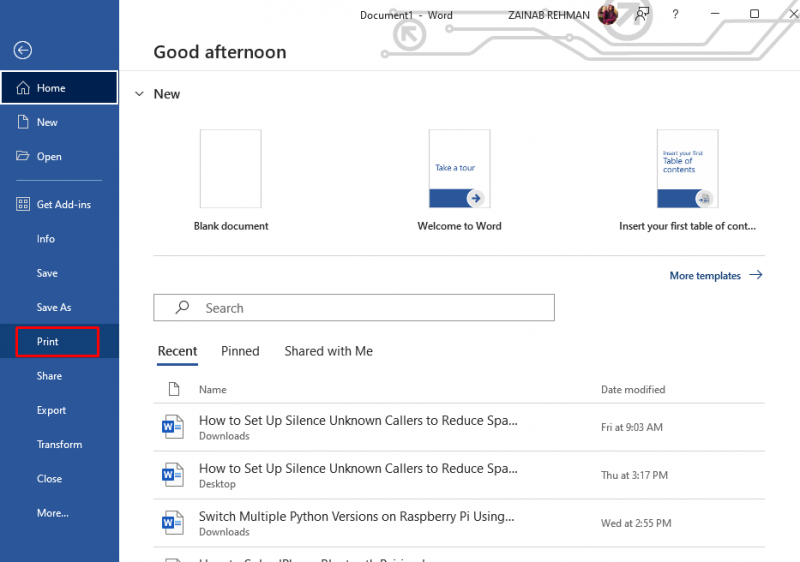
Alternatywnie możesz otworzyć dokument Word i nacisnąć Ctrl + P na laptopie z systemem Windows i Polecenie + P na komputerze Mac, aby bezpośrednio otworzyć plik Panel drukowania .
Krok 3: Dostosuj ustawienia drukowania
Z Drukuj podgląd okienka , wybierz różne opcje w dowolnej kolejności, w jakiej chcesz wydrukować dokument:
- Wydrukuj wszystkie strony: Wybierz tę opcję, aby wydrukować wszystkie strony.
- Drukuj bieżącą stronę : Wybierz tę opcję, aby wydrukować bieżącą stronę dokumentu.
- Druk niestandardowy : wybierz określone strony lub zakresy, aby wydrukować dokument. Istnieją również opcje drukowania stron o numerach nieparzystych lub parzystych.
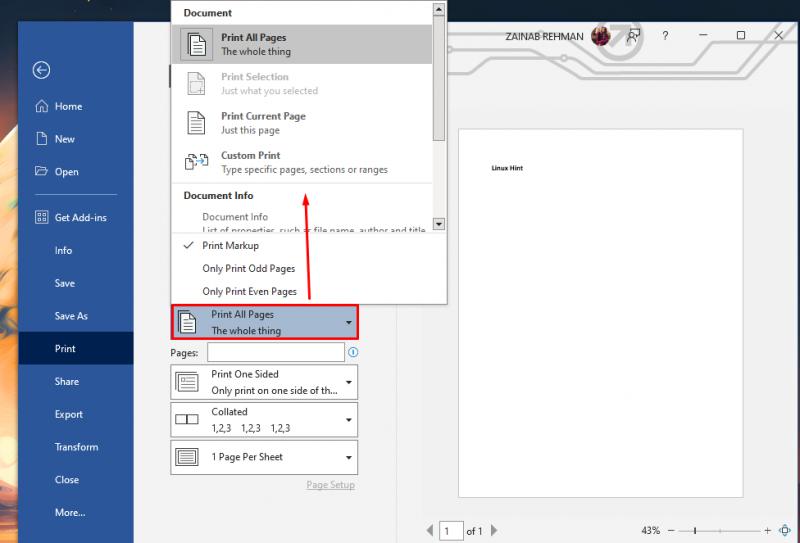
Krok 4: Wydrukuj dokument
Po wybraniu opcji odpowiadających Twoim potrzebom, kliknij przycisk Wydrukować przycisk, aby odpowiednio wydrukować dokument:
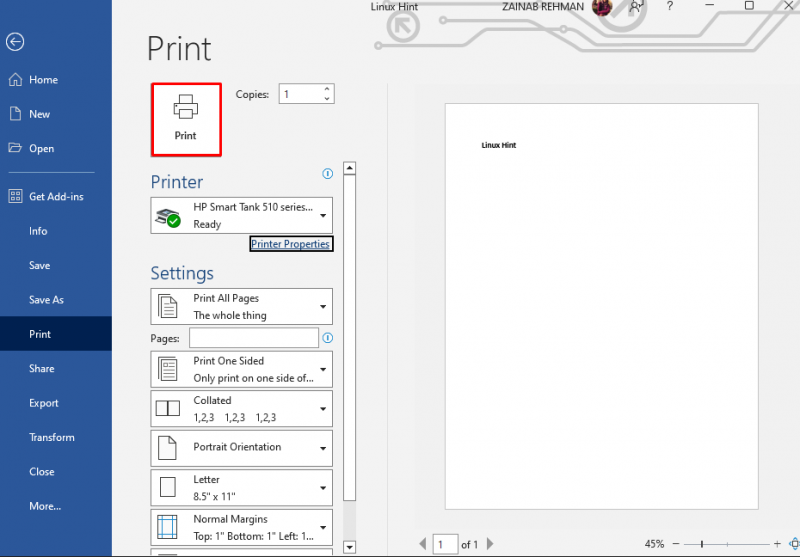
Jak wydrukować wiele dokumentów programu Word
Jeśli chcesz wydrukować wiele dokumentów, najpierw przenieś wszystkie pliki do jednego folderu, a po przeniesieniu plików naciśnij klawisz kontrolny aby wybrać dokument. Kliknij prawym przyciskiem myszy wybrane pliki i wybierz Wydrukować :
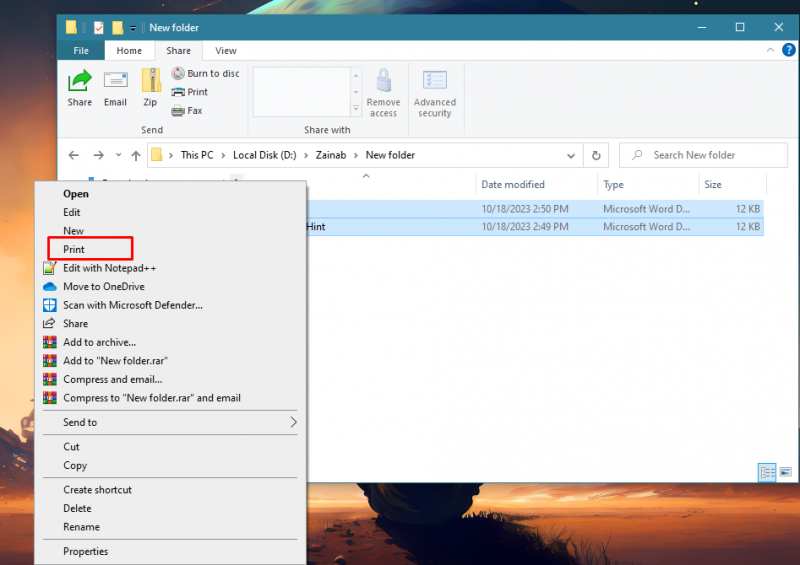
Wszystkie wybrane dokumenty zostaną wydrukowane jednocześnie.
Jak wydrukować dokument programu Word z kolorem strony tła
Aby wydrukować dokument w kolorze, musisz mieć drukarkę umożliwiającą drukowanie w kolorze. Jeśli masz dokument programu Word zawierający kolorowe strony, nie można wydrukować kolorowej strony. W programie Word możesz wybrać opcje drukowania dokumentu z kolorami strony. Wykonaj poniższe kroki, aby włączyć ustawienia:
Krok 1: Otworzyć Dokument Worda i kliknij Plik opcja:
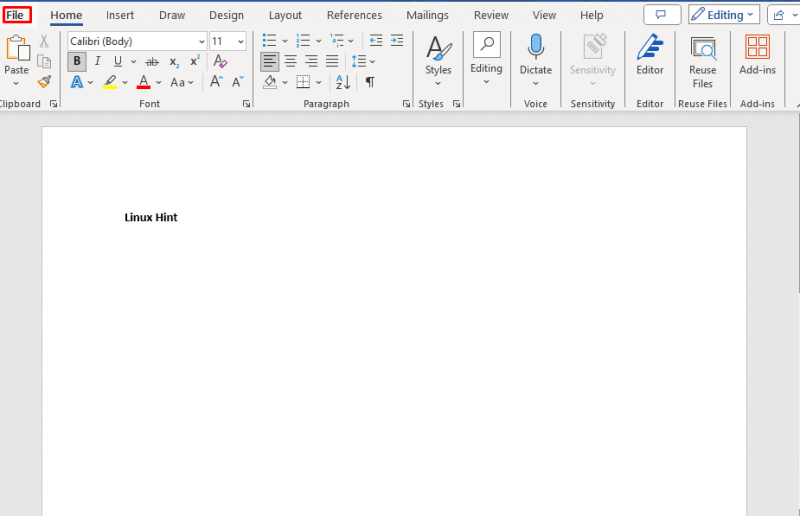
Krok 2: Następnie znajdź Opcje :
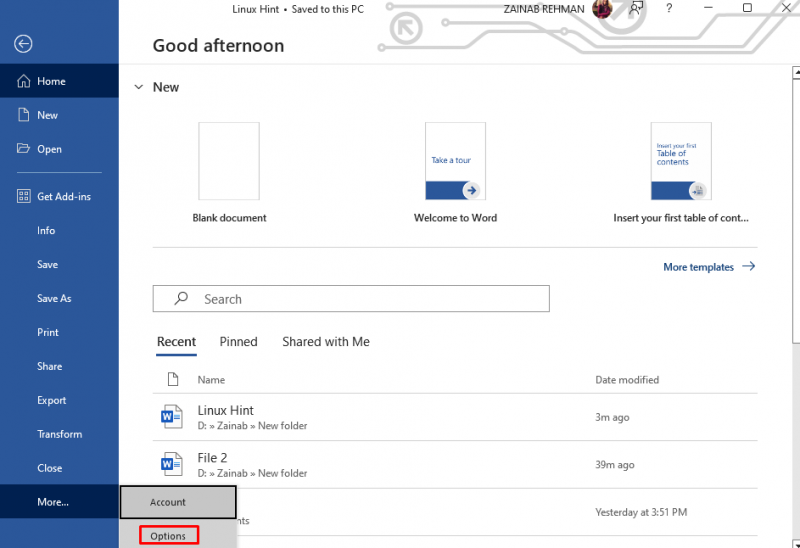
Krok 3: W lewym okienku kliknij przycisk Wyświetlacz . Pod Druk opcje wybierz Wydrukuj kolor tła i obrazy i kliknij OK :
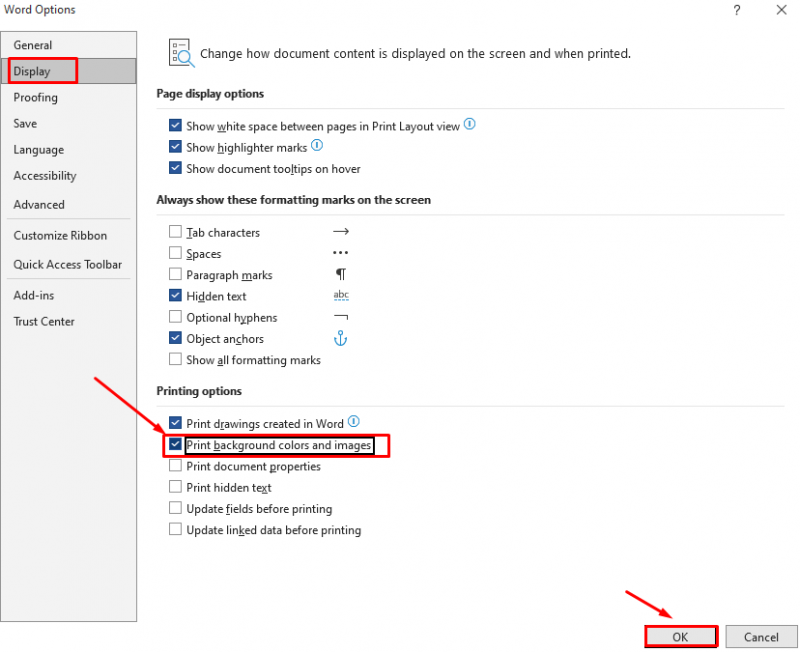
Krok 4: Nawigować do Plik >> Drukuj , a następnie kliknij Właściwości drukarki :
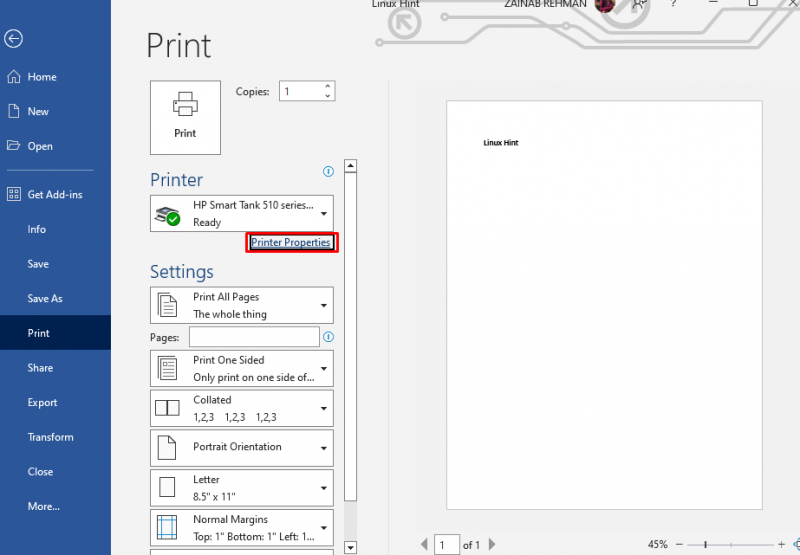
Krok 5: Przełącz na Papier/jakość zakładkę, wybierz Kolor i naciśnij OK :

Krok 6: Po wybraniu opcji kliknij na Wydrukować aby wydrukować dokument w kolorze:
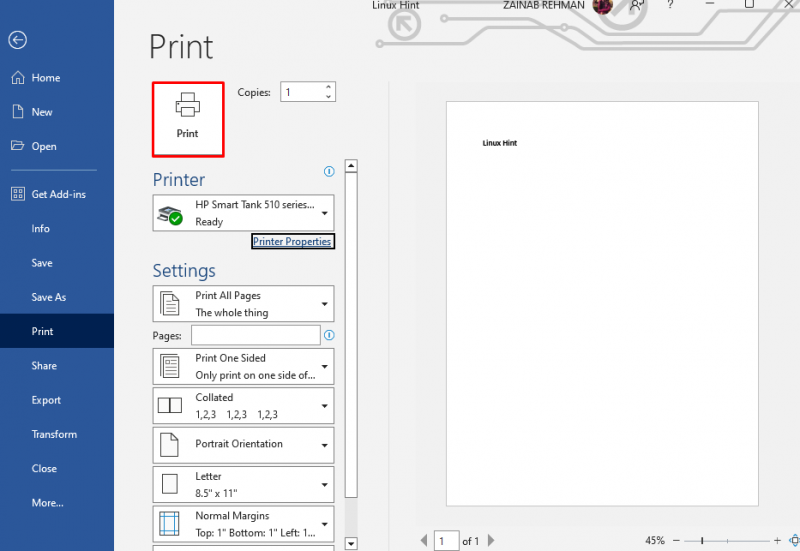
Jak wydrukować komentarze w dokumencie programu Word
Word umożliwia także wydrukowanie dokumentu Uwagi . Aby wydrukować dokument z komentarzami, kliknij przycisk Zakładka Recenzja i wybierz Wszystkie znaczniki jak pokazano na poniższym zrzucie ekranu:
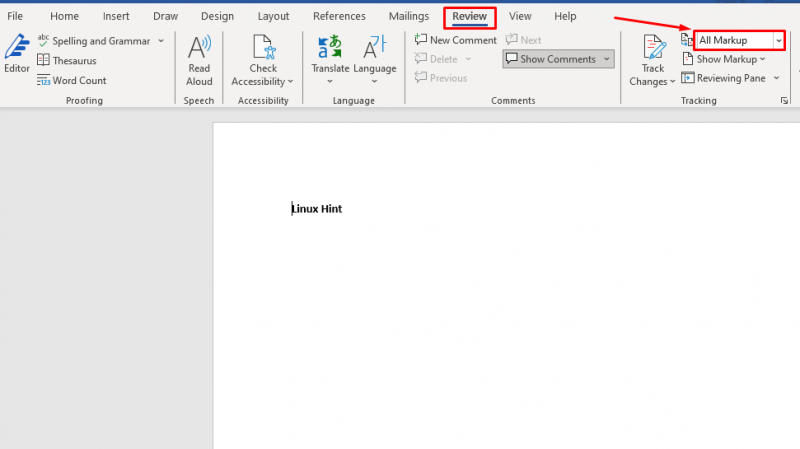
Następnie naciśnij Ctrl + P aby wydrukować dokument i pod Ustawienia , kliknij strzałkę i sprawdź Wydrukuj znaczniki opcja:
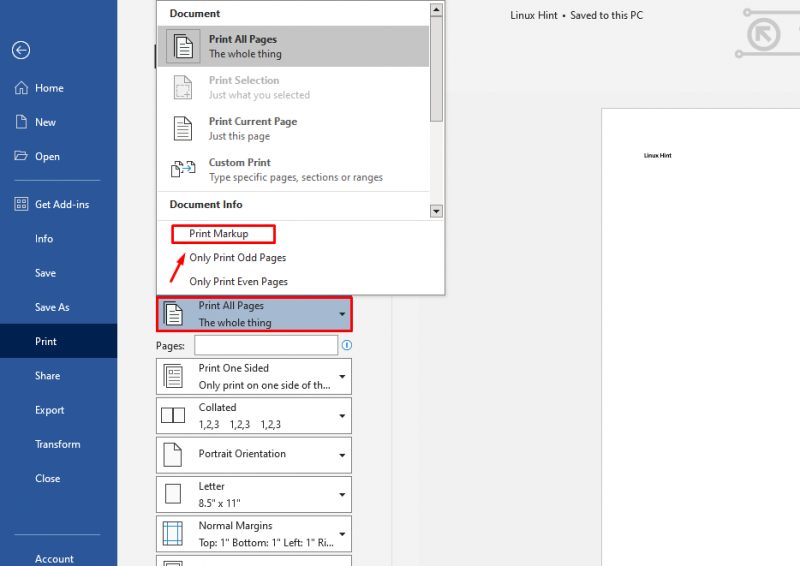
Jak wstrzymać lub anulować drukowanie dokumentu programu Word
Wydrukowanie dokumentu programu Word jest łatwe, ale jeśli zacząłeś drukować dokument i nagle zorientowałeś się, że w dokumencie jest błąd. Możesz anulować drukowanie dokumentu programu Word w dowolnym momencie, poprawić błędy i rozpocząć drukowanie ponownie, gdy będziesz gotowy. Aby wstrzymać lub anulować drukowanie dokumentu programu Word, wykonaj następujące kroki:
Krok 1: Kliknij prawym przyciskiem myszy Drukarka ikonę na pasku zadań urządzenia i naciśnij Okna + ja aby otworzyć Ustawienia. Następnie w Urządzenia , wybierać Drukarka i skaner :
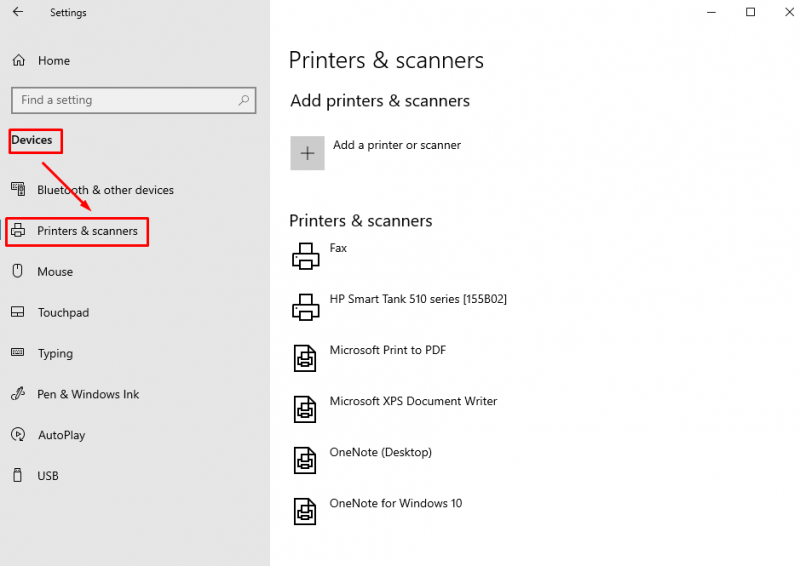
Krok 2: Kliknij na Drukarka i wybierz Otwórz kolejkę :
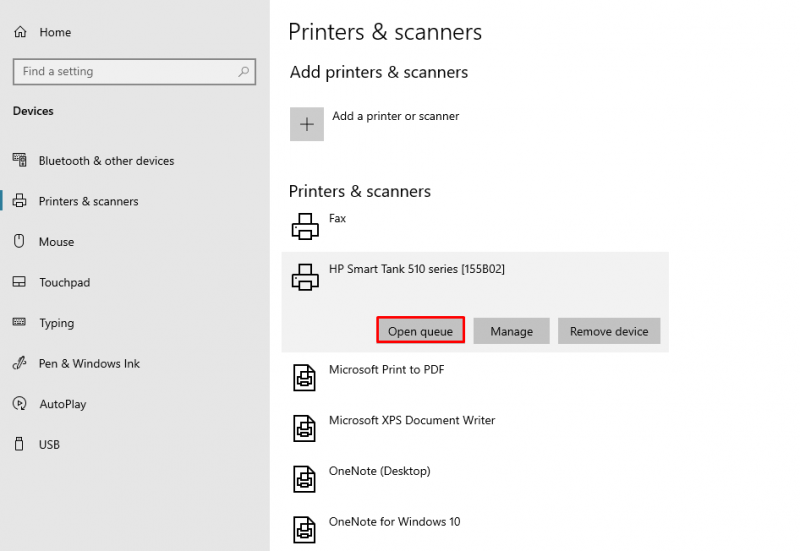
Krok 3: Wybierz dokument, kliknij go prawym przyciskiem myszy i wybierz Pauza aby wstrzymać drukowanie lub Anulować aby anulować drukowanie dokumentu:
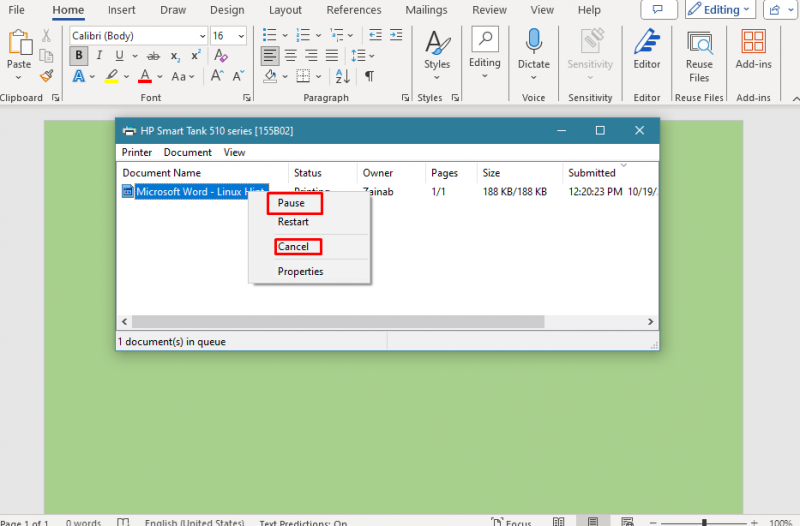
Dlaczego program Microsoft Word nie drukuje? Jak to naprawić?
Może istnieć wiele przyczyn niedrukowania dokumentu programu Word, w tym uszkodzone pliki programu Word, problemy z urządzeniem, nieaktualne sterowniki drukarki i problemy z drukarką; aby rozwiązać ten problem, zastosuj poniższe poprawki:
- Upewnij się, że drukarka jest włączona, podłączona do urządzenia i działa prawidłowo.
- Spróbuj wydrukować inny dokument programu Word na tej samej drukarce lub wydrukuj dokument na innej drukarce.
- Sprawdź, czy podłączona drukarka jest ustawiona jako drukarka domyślna w Twoim urządzeniu. Aby to sprawdzić, przejdź do Panel sterowania >> Wyświetl urządzenia >> Ustaw drukarkę domyślną.
- Zaktualizuj sterownik drukarki lub zainstaluj go ponownie z pliku Menadżer urządzeń.
- Anuluj wszystkie wydruki w ustawieniach urządzenia. Aby anulować wydruki, przejdź do Ustawienia >> Urządzenia >> Drukarki i skanery >> Nazwa drukarki >> Otwórz kolejkę . Wybierz zadanie i anuluj je.
Wniosek
Można łatwo przeglądać i drukować dokumenty programu Word na urządzeniu z poziomu Panel drukowania . Upewnij się, że drukarka jest podłączona lub gotowa do użycia, a jeśli używasz drukarki bezprzewodowej, musi być podłączona do tej samej sieci, co Twoje urządzenie. Dostęp do panelu drukowania można uzyskać, przechodząc do Plik >> Drukuj lub użyj skrótu Ctrl + P w systemie Windows i Polecenie + P na swoim MacBooku. Dostosuj ustawienia i kliknij Wydrukować aby wydrukować dokument programu Word.